
时间:2020-06-21 14:15:23 来源:www.win10xitong.com 作者:win10
时不时的都会有网友来问小编win10 硬盘某个区不见了操作无法完成因为磁盘管理控制台视图不是最新状态的问题的解决方法,今天小编就再来解答一次。想必我们大家以后也可能会遇到win10 硬盘某个区不见了操作无法完成因为磁盘管理控制台视图不是最新状态的情况,如果你暂时身边没有懂这方面的人才处理这个win10 硬盘某个区不见了操作无法完成因为磁盘管理控制台视图不是最新状态问题可以试试小编的办法:1、右键点击“出问题的磁盘”,选择【属性】选项。2、进入磁盘属性对话框,点击上方菜单栏处【硬件】选项就完美的搞定了。如果你遇到了win10 硬盘某个区不见了操作无法完成因为磁盘管理控制台视图不是最新状态不知都该怎么办,那就再来看看下面小编的详尽处理法子。
具体步骤如下:
1、右键点击“出问题的磁盘”,选择【属性】选项。
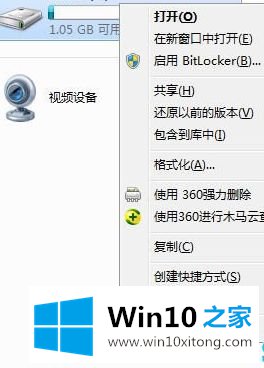
2、进入磁盘属性对话框,点击上方菜单栏处【硬件】选项。
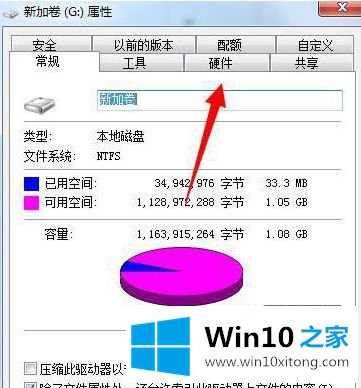
3、进入硬件属性界面,选择出现问题磁盘驱动器,点击右下方【属性】。
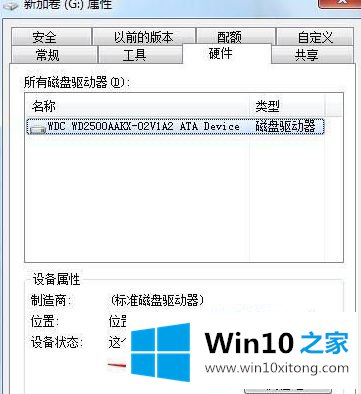
4、在弹出的【磁盘驱动器属性界面】点击上方【策略】。
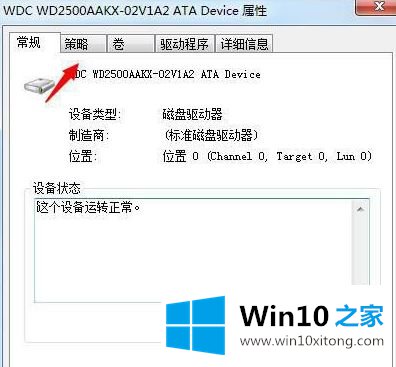
5、将【启用设备上写入缓存】勾选,然后点击保存。
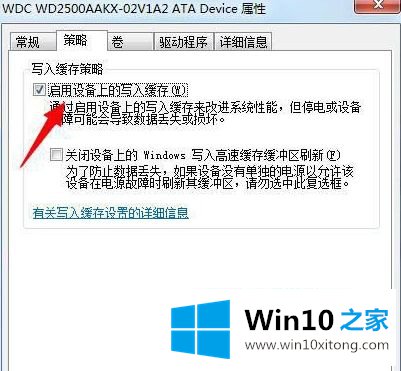
以上就是关于win10 硬盘某个区不见了操作无法完成,因为磁盘管理控制台视图不是最新状态怎么解决的所有内容了,希望能够帮助到大家。
以上内容就是告诉了大家win10 硬盘某个区不见了操作无法完成因为磁盘管理控制台视图不是最新状态的详尽处理法子,方法确实简单吧,要是你还是没有解决这个问题,可以多参考一下上面的内容,或者给本站留言,谢谢大家的支持。